Mikaylabinar.com– Apakah anda mendapatkan pesan error Can’t select database we were able to connect to the database server (which means your username and password is okay) but not able to select the api database .. dst. Pesan ini muncul pada saat menginstal wordpress namun tidak dapat terkonek dengan databasenya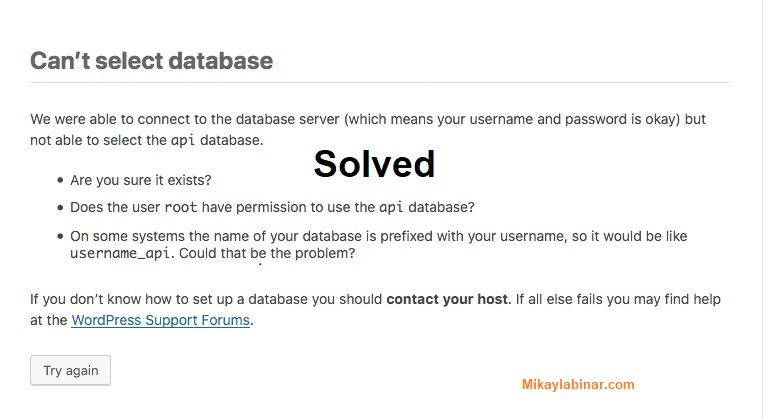
Saya mendapatkan pengalaman menghadapi pesan error ini ketika pertama kali mengganti website menggunakan platform wordpress. Database website yang lama saya ganti semua dengan yang baru namun tetap menggunakan domain dan hosting yang sama.
Table of Contents
Muncul Error Can’t Select Database
Pada saat menginstal wordpress muncul pesan kesalahan tersebut, telah mencoba trial error beberapa macam teknik saya coba seperti menyesuaikan setting di wp-config.php dengan nama dan username database namun tetap pesan tersebut masih muncul, langkah selanjutnya saya downgrade versi wordpress nya dan hasilnya bisa ditebak tetap saja pesan Can’t Select Database masih muncul. Ternyata….
Untuk mengatasi pesan tersebut ternyata gampang, tidak perlu ribet. Kesalahan itu muncul karena hak akses user ke database yang anda buat terbatas.
Oleh karena itu, anda perlu mengatur hak akses akunnya agar konek dan matching ke database. Lalu bagaimana caranya ? ..sekali lagi take it easy, jangan terlalu serius dan anda hanya perlu ikuti saja langkah ini:
- Masuk ke cpanel website anda, misalnya: webisteanda.com/cpanel
- Pada halaman dashboard Database pilih Mysql®Database
- Kemudian pada database anda pilih Priviliged Users
- Kemudian pada halaman Manage User Privilieges beri centang ALL PRIVILAGES
- Setelah itu tekan simpan atau klik tombol Make Changes
Dan coba lagi untuk melanjutkan install wordpress anda, maka semuanya akan berjalan normal seperti menginstall pada umumnya tinggal anda klik sampai selesai proses installasinya. it works…
——
Lalu bagaimana jika kesalahan itu masih muncul ?
Pastikan bahwa nama database dan username telah sesuai. Untuk memastikannya seperti berikut:
1. Pada halaman Dashboard Cpanel pilih, File Manager
2. Kemudian pilih Public_html
3. Lalu pada halaman public_html pilih file wp-config-sample.php (ada juga yang diberi nama wp-config.php)
Pastikan file ini sesuai dengan username dan database yang anda buat, perhatikan huruf yang dicetak tebal dan sesuaikan dengan nama database, username dan password anda :
// ** MySQL settings – You can get this info from your web host ** //
/** The name of the database for WordPress */
define( ‘DB_NAME’, ‘namadatabaseanda‘ );
/** MySQL database username */
define( ‘DB_USER’, ‘usernamedatabaseanda‘ );
/** MySQL database password */
define( ‘DB_PASSWORD’, ‘Passworddatabaseanda‘ );
/** MySQL hostname */
define( ‘DB_HOST’, ‘localhost’ );
/** Database Charset to use in creating database tables. */
define( ‘DB_CHARSET’, ‘utf8’ );
/** The Database Collate type. Don’t change this if in doubt. */
define( ‘DB_COLLATE’, ” );
Demikian cara mengatasi pesan error Can’t Select Database. Semoga bermanfaat… Apabila ada hal yang perlu ditanyakan bisa isi komentar dibawah ini.





